Pokud upravuješ videa, určitě znáš potřebu udržet nebo znovu použít určitý styl. Jedním z nejúčinnějších způsobů, jak to udělat v DaVinciResolve, jsou stillsa LUTs(Look-Up Tables). Tyto nástroje ti umožní uložit si jednou vytvořené gradace nebo design a využít je pro budoucí projekty. V tomto průvodci ti ukážu, jak aplikovat stills a LUTs v DaVinci Resolve a jak je můžeš využít ve svých vlastních projektech.
Klíčové poznatky
- LUTs jsou předpřipravené barevné profily, které fungují jako předvolby.
- Stills ti umožňují uložit aktuální gradaci a aplikovat ji na další klipy.
- Oba nástroje mohou výrazně zjednodušit tvůj pracovní postup.
Podrobný návod
Použití LUTs
LUTs (Look-Up Tables) jsou skvělý způsob, jak okamžitě provádět barevné úpravy a korekce, aniž bys musel ručně nastavovat každý ovladač. Abychom přidali LUT do projektu, nejprve přejdi do knihovny LUT.
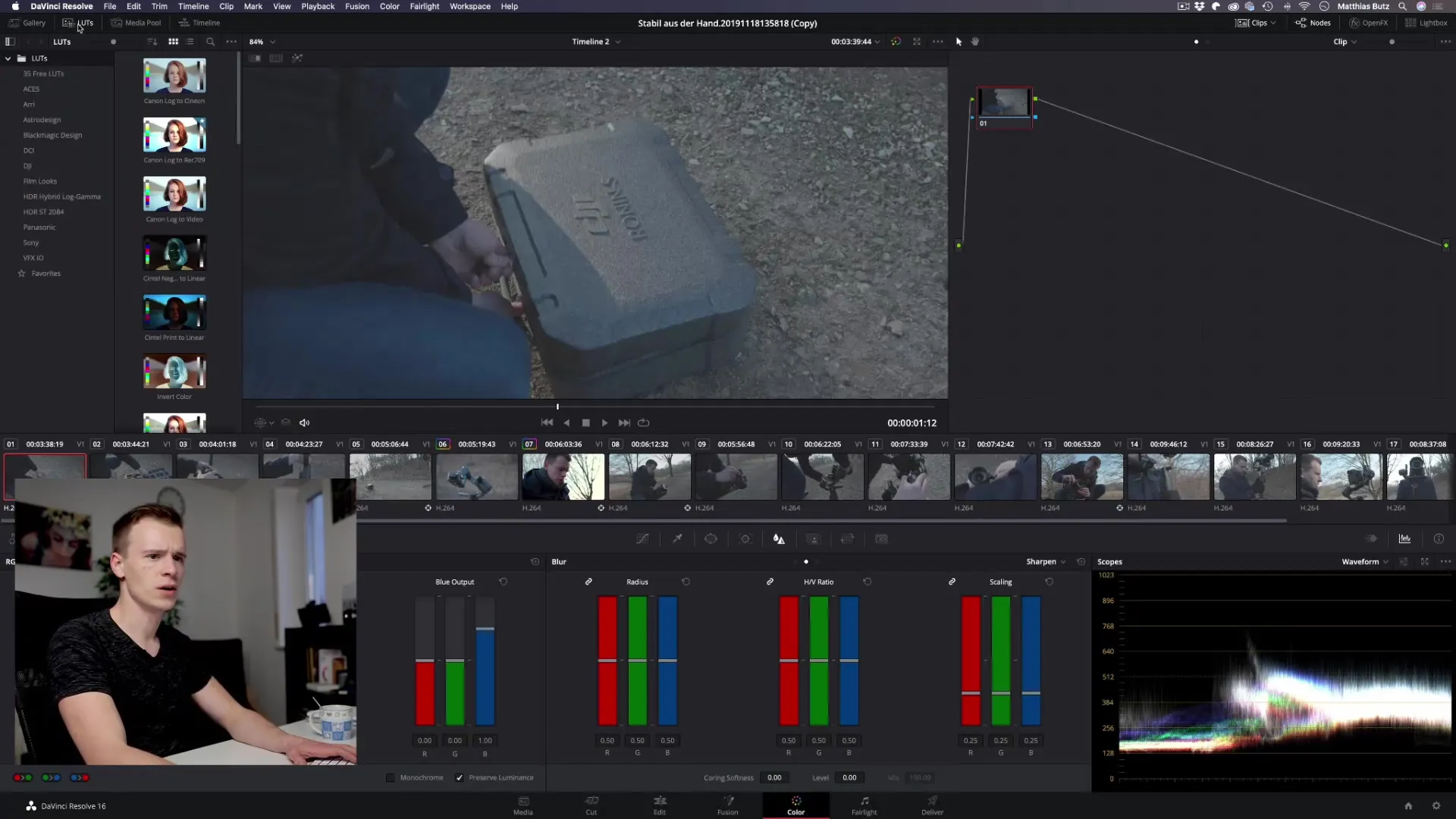
V knihovně LUT najdeš širokou škálu dostupných LUT, včetně mnoha profilů pro různé kamery, jako je např. Canon Log nebo Sony SLOG. Vyber požadovaný LUT tak, že na něj najedeš myší.
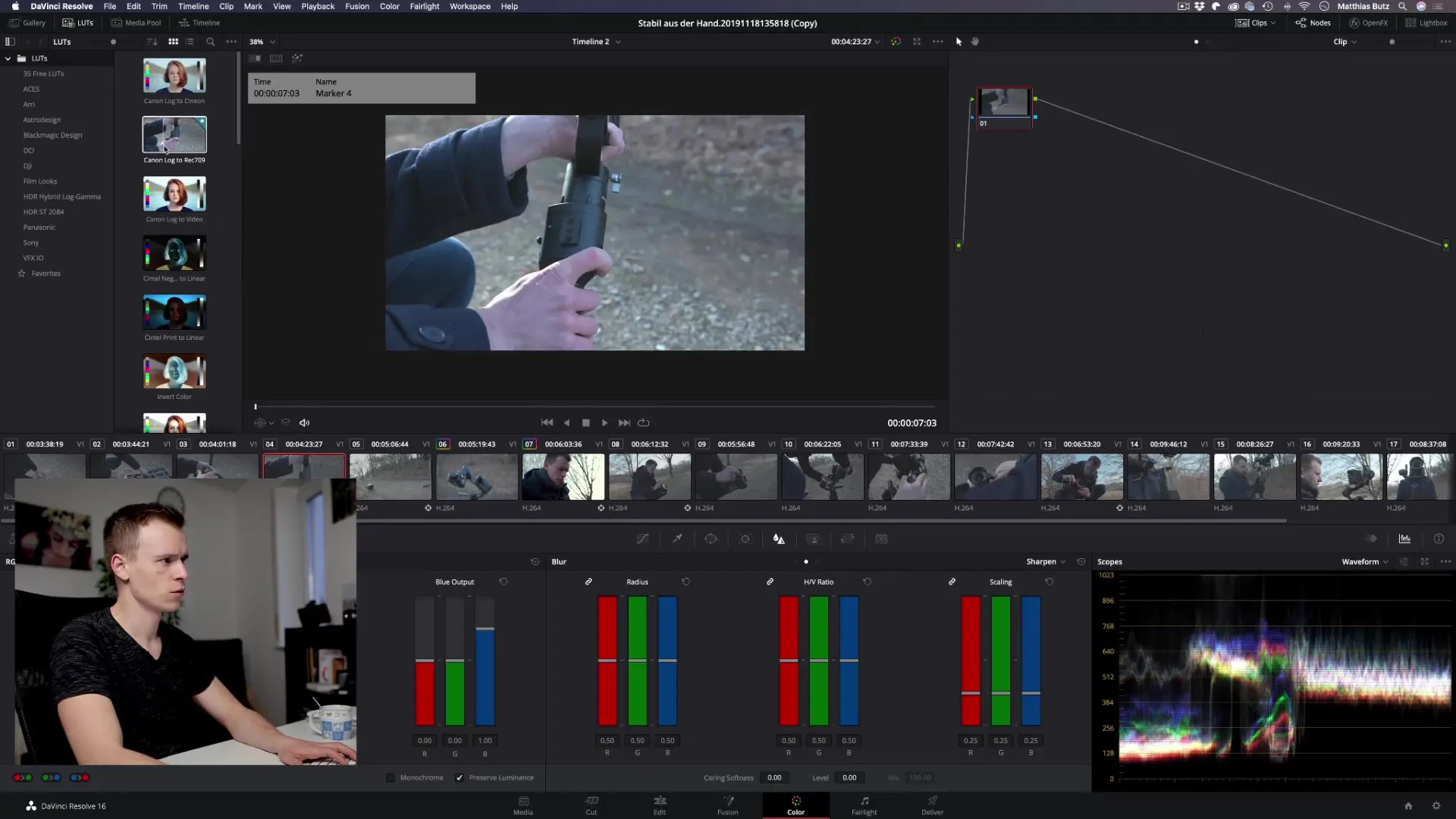
Když se se správným výběrem seznámíš, jednoduše přetáhni LUT myší na svůj klip v časové ose. Okamžitě uvidíš náhled změny.
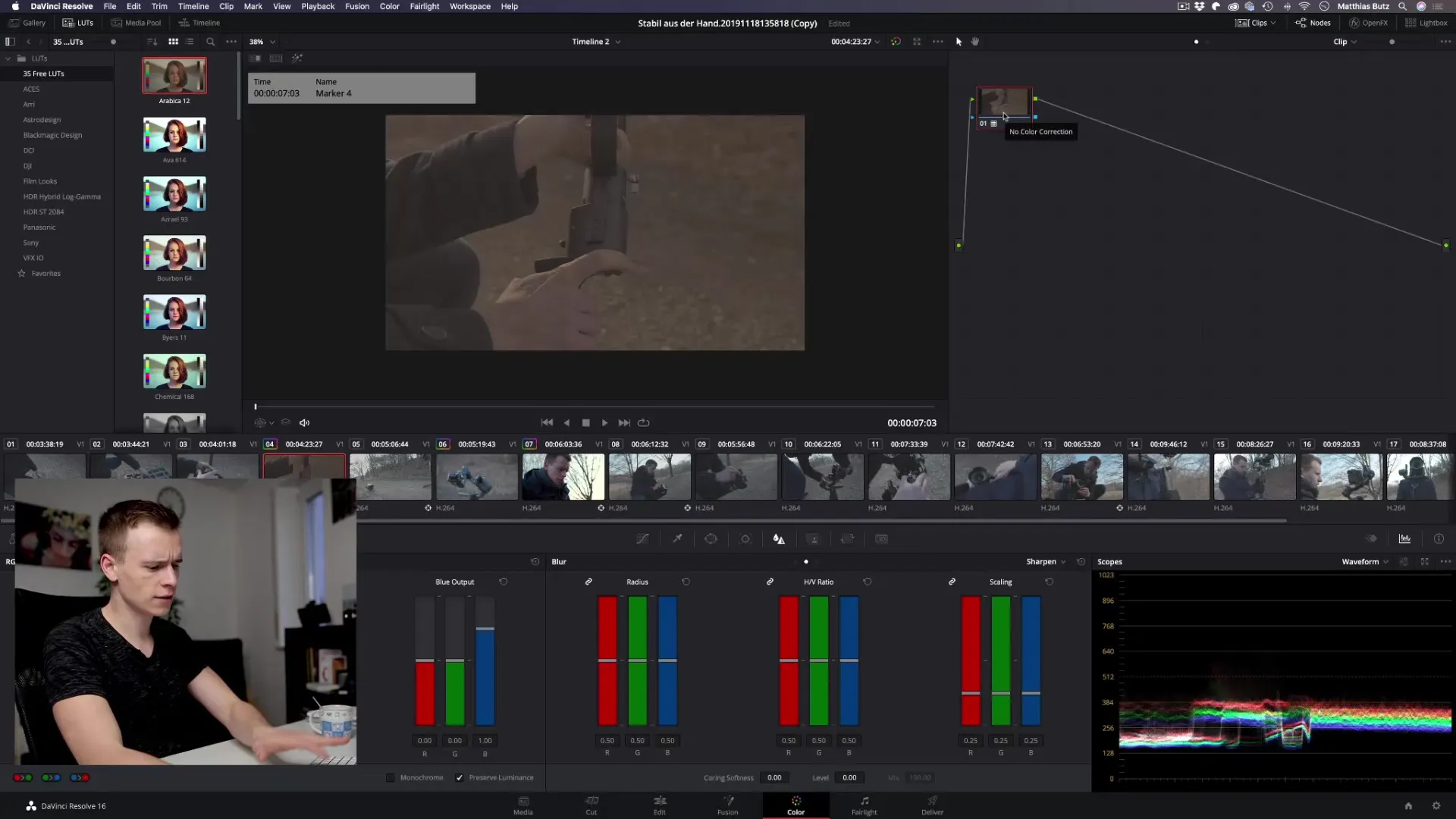
Je důležité vybírat LUTs, které odpovídají specifickým kamerovým profilům, které jsi použil pro svůj materiál. To zajistí, že barevné korekce budou optimálně sladěny s obrazovými daty.
Oblíbené v knihovně LUT
Pokud často pracuješ se specifickými LUTs, můžeš je uložit jako oblíbené. Stačí kliknout na malou hvězdičku vedle požadovaného LUT, a ten se zobrazí v tvém seznamu oblíbených.
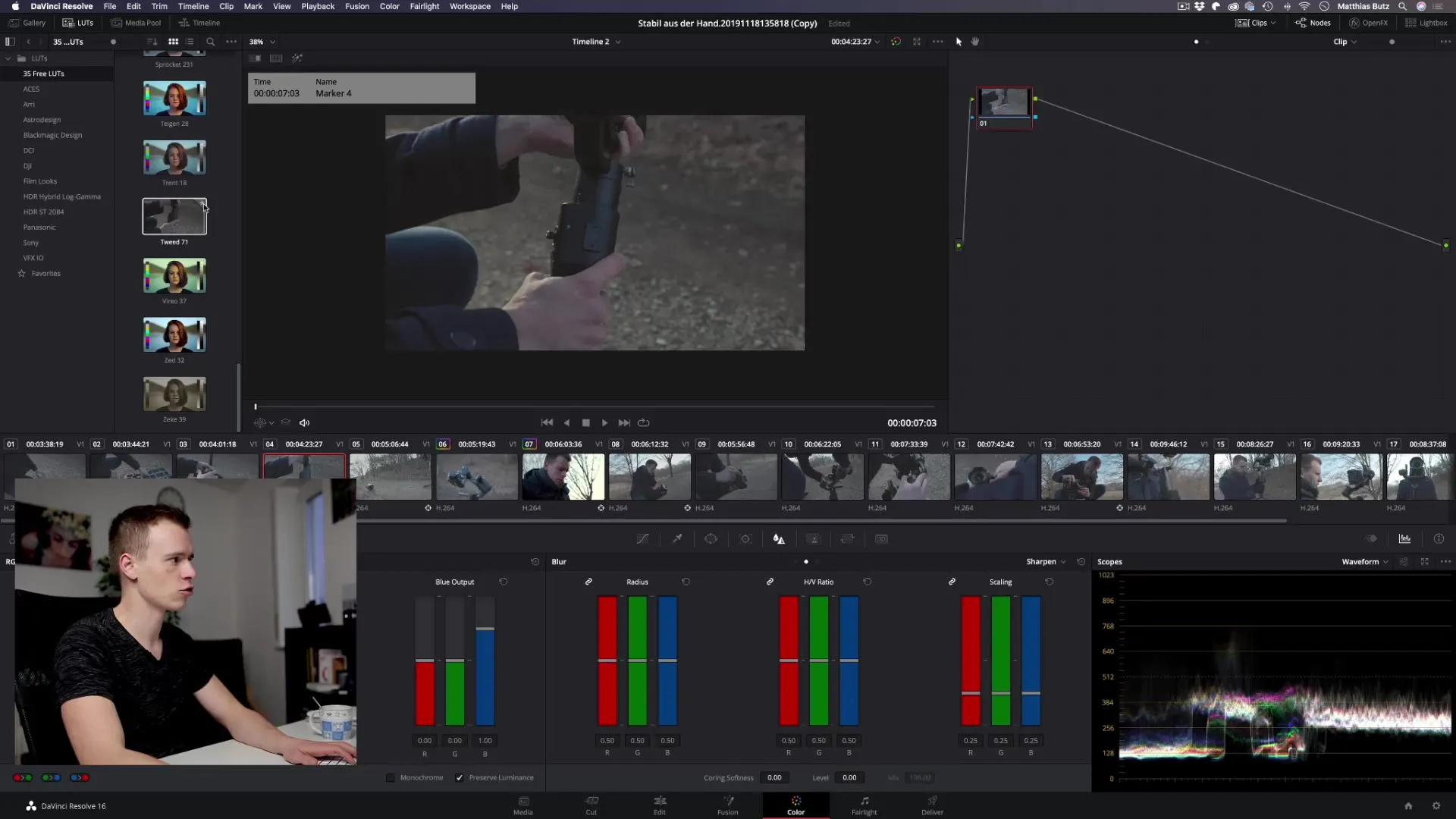
Tím máš rychlý přístup ke svým oblíbeným LUTs, aniž bys musel dlouho hledat.
Použití Stills
Stills jsou skvělý způsob, jak uložit aktuální barevnou paletu a úpravy a aplikovat je na další klipy. Chcete-li vytvořit still, přejdi do Galerie a klikni pravým tlačítkem myši na požadované místo v časové ose.
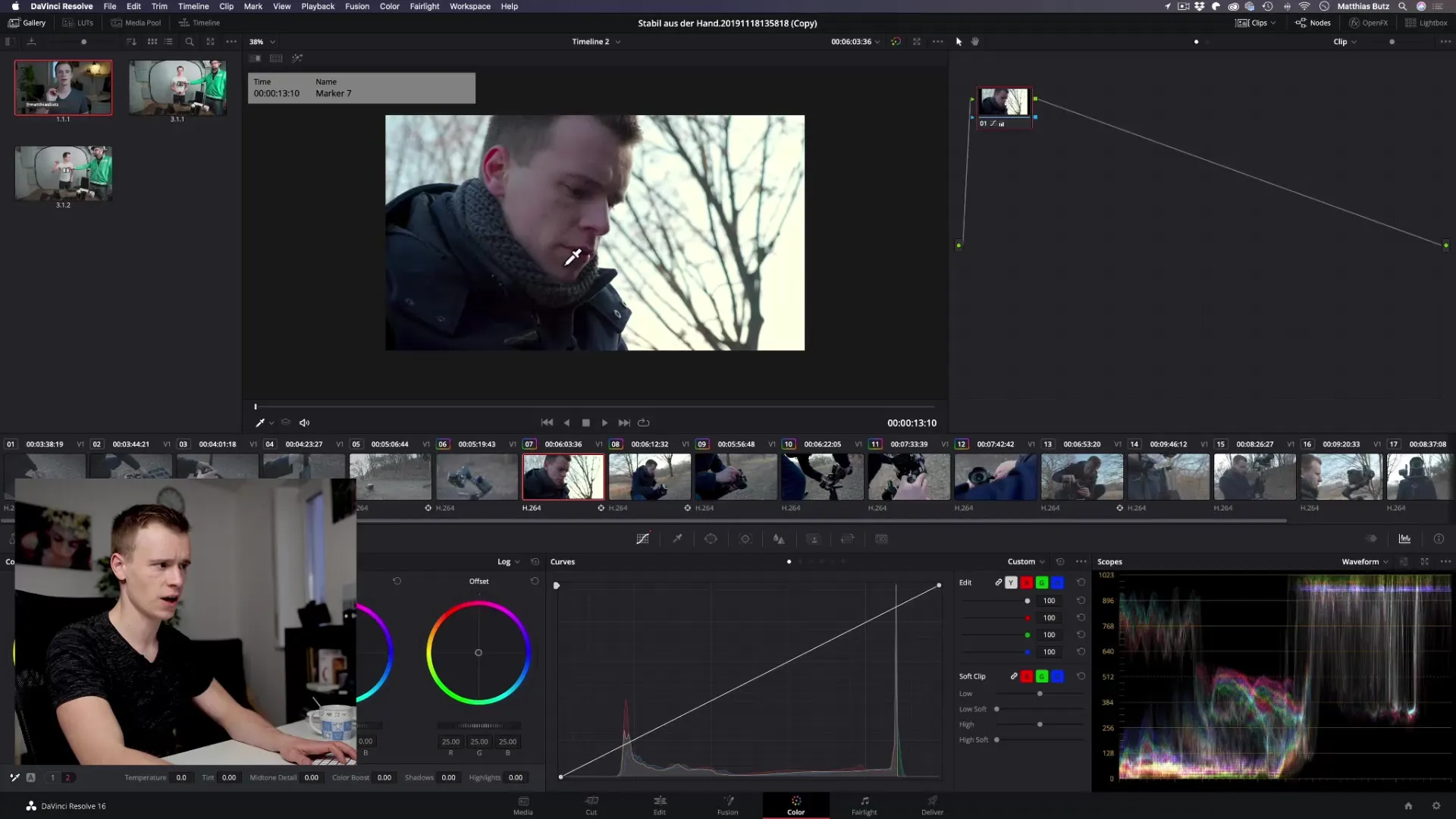
Vyber možnost „Grab Still“. Tím vytvoříš snímek tvoje aktuální gradace včetně všech uzlů a úprav.
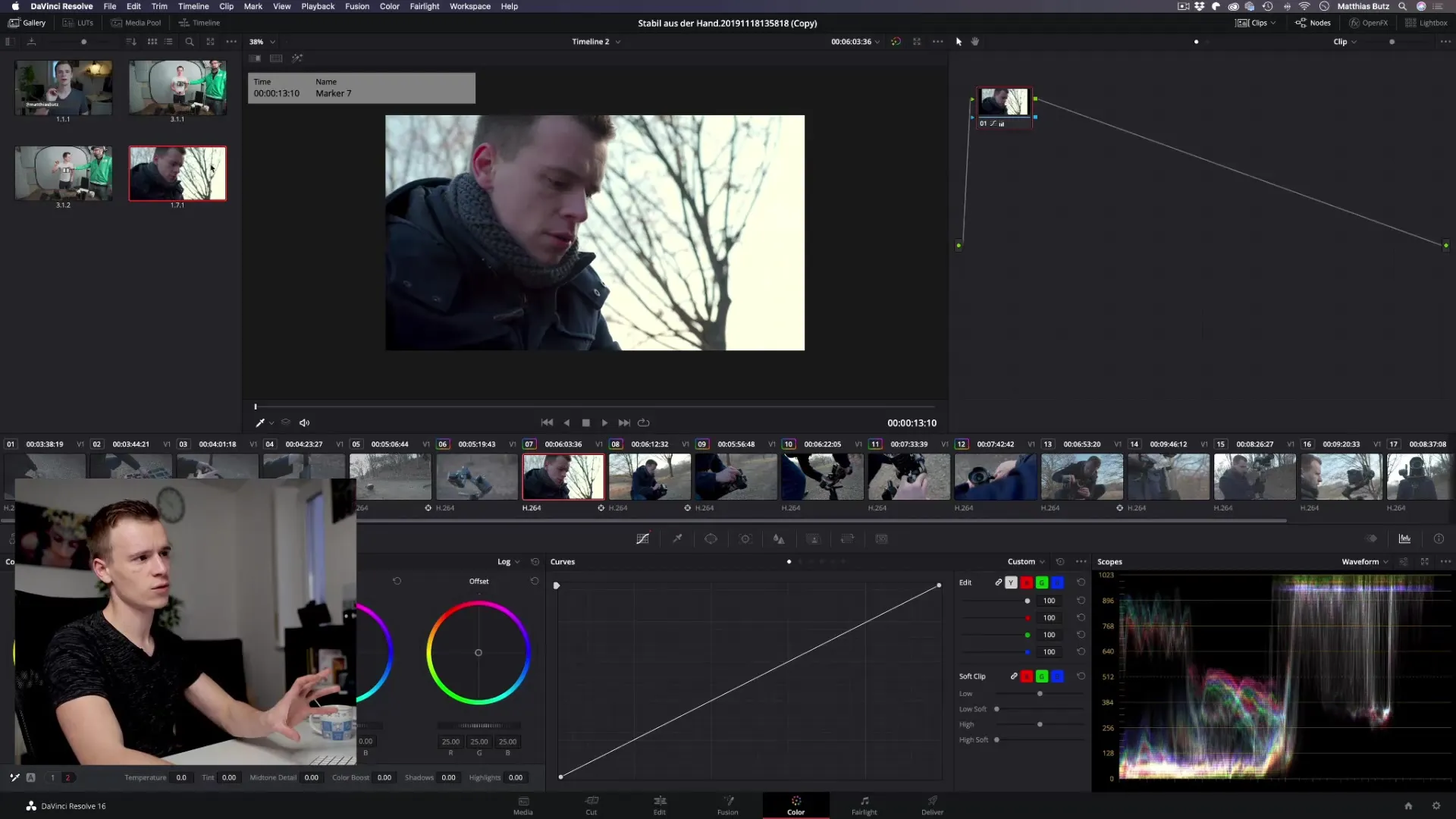
Abychom aplikovali still na jiný klip, přejdi k tomu klipu, klikni pravým tlačítkem myši na still v Galerii a vyber „Apply Grade“. Tím přeneseš svou gradaci na nový klip.
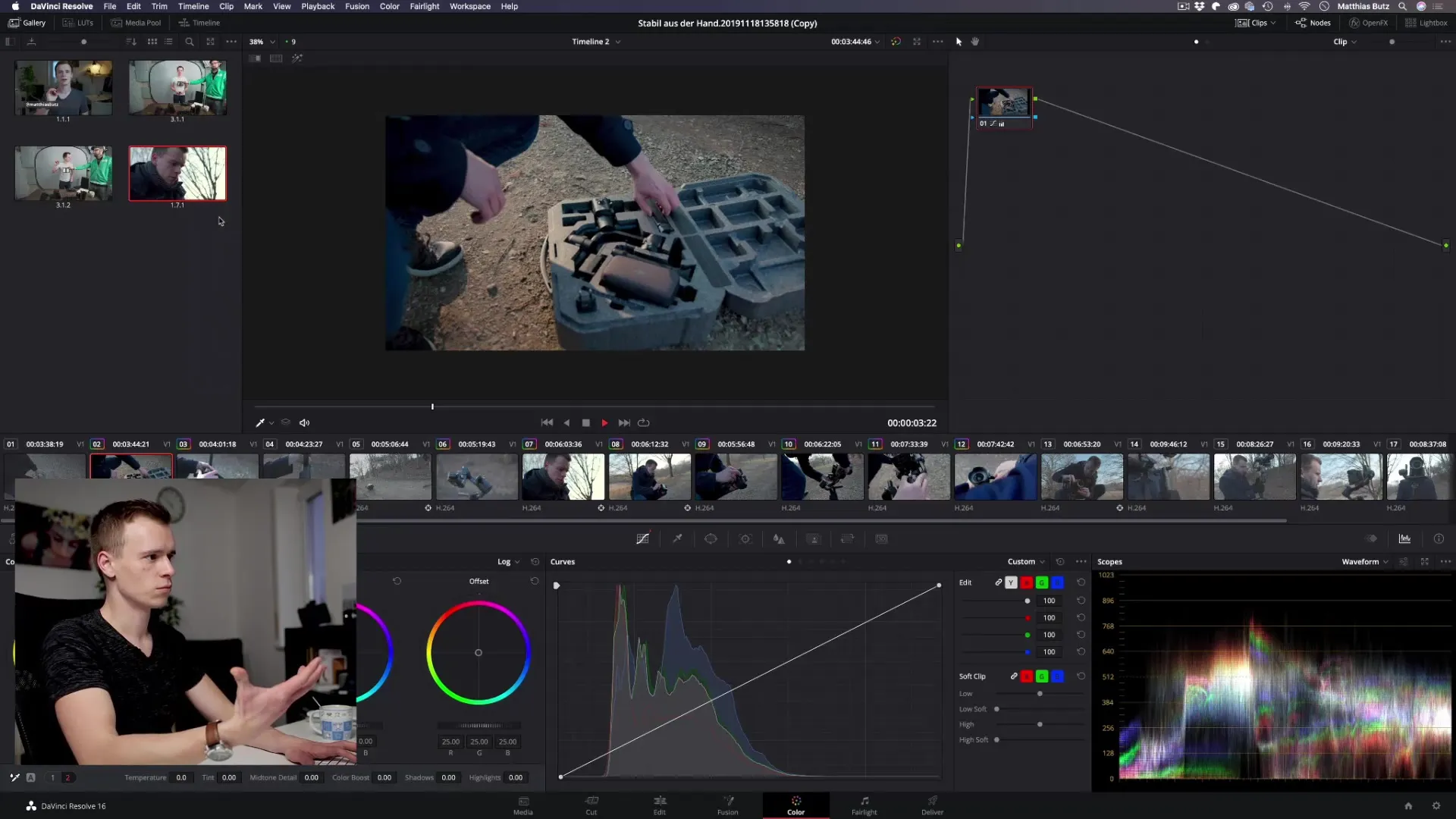
Pokud však nechceš přepsat původní gradaci, můžeš zvolit „Append Node Graph“. Tím se přidá nový uzel, na který se still aplikuje, takže předchozí úpravy zůstanou nedotčeny.
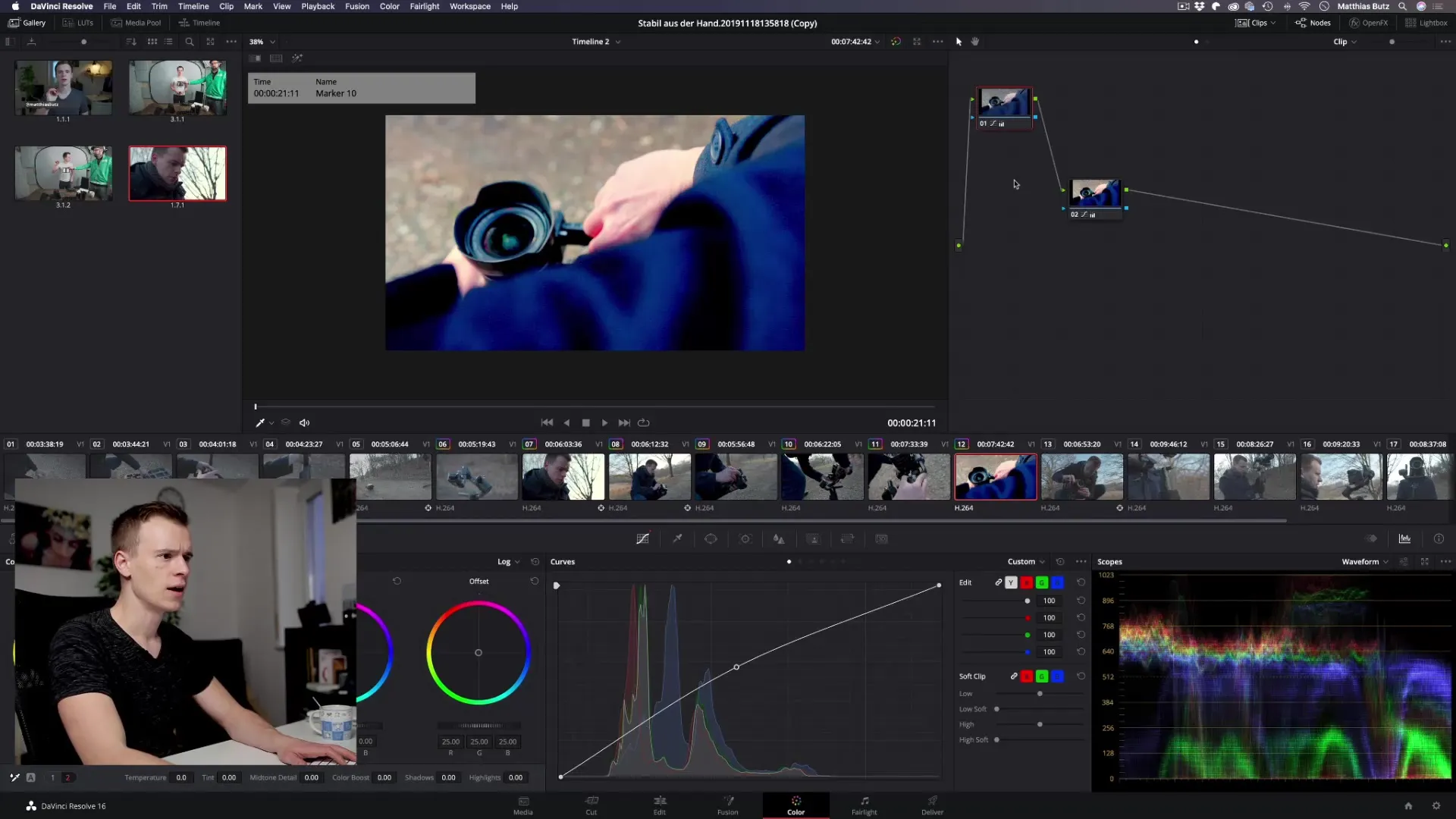
Flexibilita při úpravách
Další výhodou stills je, že můžeš i nadále provádět změny na svém klipu, i když byl still aplikován. Chceš video stabilizovat nebo provést jinou úpravu? Žádný problém, předchozí barevná úprava zůstane zachována.
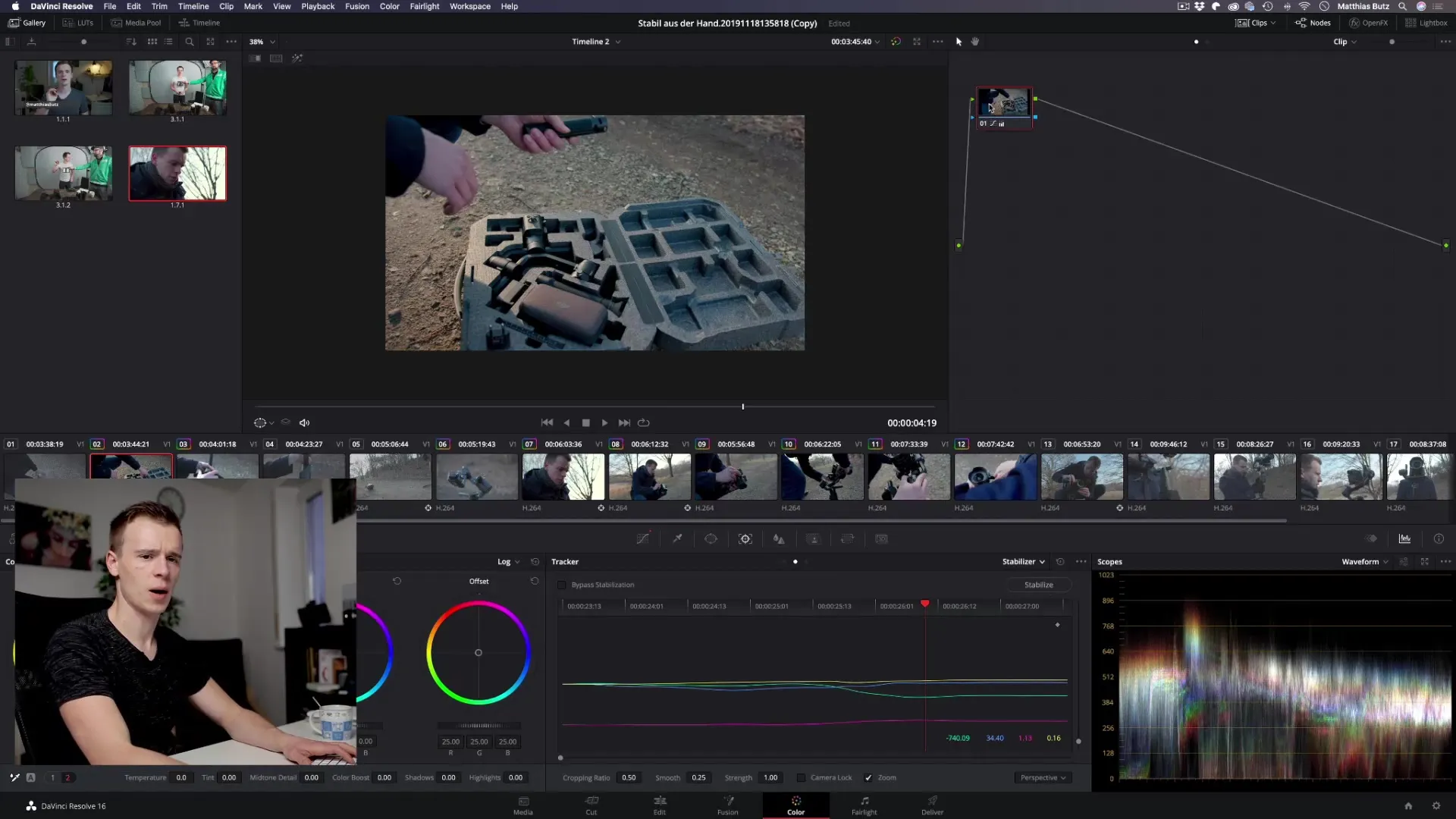
Využij stilly k ušetření času a snadnému opětovnému použití svých předchozích úprav. To činí celý proces barevného gradingu videodat mnohem efektivnějším.
Shrnutí - DaVinci Resolve: Stills a LUTs pro tvůj videograding
V tomto tutoriálu jsi zjistil, jak efektivně používat LUTs a stills v DaVinci Resolve. Oba nástroje ti pomáhají rychle a snadno ukládat a aplikovat své barevné korekce, což výrazně zlepšuje tvůj pracovní postup.
FAQ
Co jsou LUTs a jak fungují?LUTs jsou předpřipravené barevné profily, které umožňují jednoduché barevné korekce aplikováním barevných hodnot na klipy.
Jak uložit LUT jako oblíbenou?Klikni na malou hvězdičku vedle požadovaného LUT v knihovně, aby se přidala do tvých oblíbených.
Co jsou Stills?Stills jsou snímky z tvé aktuální gradace, které si můžeš uložit a aplikovat na další klipy.
Jak mohu aplikovat still na jiný klip?Klikni pravým tlačítkem myši na still v Galerii a vyber možnost „Apply Grade“ nebo „Append Node Graph“.
Mohu nadále pracovat na svém klipu po aplikaci stillu?Ano, můžeš provádět změny i poté, co byl still aplikován na klip, protože původní úpravy zůstávají nedotčeny.


